Descărcarea și actualizarea driverului Canon DR C225 pentru Windows 10, 11
Publicat: 2023-09-03Canon este o marcă recunoscută la nivel global care produce echipamente de imagine, cum ar fi camere, scanere de documente, imprimante și alte dispozitive legate de imagini. Una dintre cele mai apreciate imprimante/scanere Canon este DR-C225, care este disponibil într-o varietate de configurații. Oferă un amestec unic de caracteristici noi, împreună cu un design original și distinctiv. Cu toate acestea, deoarece Canon DR-C225 este și un periferic USB, pentru a utiliza dispozitivul pe computerul personal (PC), va trebui să descărcați și să instalați driverul corespunzător pentru Canon DR-C225.
Problemele cu imprimanta, cum ar fi tipărirea paginilor goale sau un mesaj de eroare, pot fi cauzate de drivere care sunt învechite. Actualizarea driverului pentru imprimanta/scanerul Canon DR-C225 ar trebui să fie întotdeauna primul curs de acțiune în cazul în care apar probleme cu dispozitivul.
Procesul de descărcare și actualizare a driverului Canon DR-C225 va fi împărțit în patru tehnici simple și utilizate pe scară largă pe parcursul acestui articol. Nu trebuie să le testați pe toate; alege doar pe cel care se potrivește cel mai bine nevoilor tale.
Metode pentru a descărca, instala și actualiza driverul Canon DR-C225 pe PC Windows
Descărcarea, instalarea și actualizarea driverului Canon DR-C225 este o metodă eficientă pentru rezolvarea oricăror dificultăți legate de driver care pot apărea. Mai jos este o listă a mai multor metode prin care puteți obține și instala actualizările adecvate ale driverelor pentru scanerul dvs. Canon DR-C225, astfel încât să funcționeze corect pe computerul dvs. Windows.
Metoda 1: Descărcați driverul Canon DR-C225 de pe site-ul web de asistență Canon
Fiecare companie majoră sau producător se străduiește să ofere cel mai înalt grad posibil de satisfacție clienților și utilizatorilor săi. Din acest motiv, ei oferă asistență pentru lucrurile pe care le vând. În plus, Canon este un nume de marcă binecunoscut în industria imaginii și a dispozitivelor optice. Ca urmare, compania oferă suport complet pentru echipamentul pe care îl produce.
Canon oferă consumatorilor un site web de asistență dedicat, unde pot găsi software-ul și driverele care sunt compatibile cu hardware-ul și sistemul de operare. Găsiți mai jos instrucțiuni despre cum să obțineți driverul Canon DR-C225 de pe site-ul web de asistență oficial întreținut de Canon.
Pasul 1: Vizitați site-ul web oficial al Canon.
Pasul 2: După aceea, accesați fila Asistență .
Pasul 3: După aceea, alegeți opțiunea Software și drivere .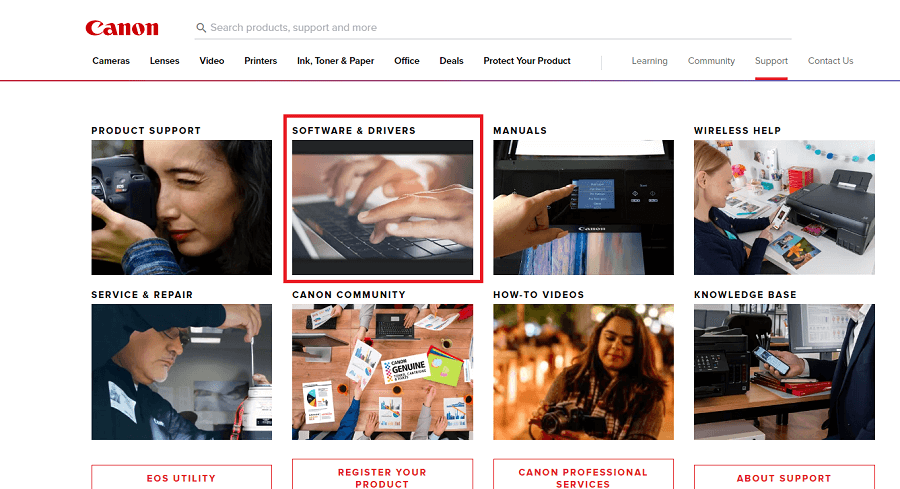
Pasul 4: Apoi, în interiorul casetei de text, tastați Canon DR-C225 și, după aceea, alegeți imaginea care scrie FORMULA DR-C225 Office Document Scanner.
Pasul 5: Acum, alegeți „ Drifere și descărcări ” din meniu.
Pasul 6: Alegeți sistemul de operare pentru care aveți nevoie de un driver din meniul drop-down.
Pasul 7: faceți o selecție dintre driverele disponibile pentru scanerul dvs. Canon DR-C225, apoi faceți clic pe butonul Selectați.
Pasul 8: Acum accesați opțiunea Descărcare și faceți clic pe ea pentru a începe descărcarea celei mai recente versiuni a actualizării driverului Canon DR-C225 pe computerul Windows.
Pasul 9: Veți obține folderul într-un format comprimat cunoscut sub numele de fișier zip.Extrage-l.
Pentru a instala driverul Canon DR-C225 pe computer, accesați folderul care a fost extras și faceți dublu clic pe fișierul de instalare. Aplicația vă va oferi instrucțiuni despre cum să instalați driverul după ce l-ați rulat și va trebui să urmați acele instrucțiuni.
Citiți și: Descărcarea și actualizarea driverului Canon G7020 pentru Windows
Metoda 2: Utilizați Device Manager pentru a actualiza driverul Canon Dr-C225
Pe un computer care rulează Windows, aceasta este una dintre cele mai utile metode de a obține cea mai recentă versiune a driverelor de dispozitiv. Sistemul de operare are un instrument implicit, cunoscut sub numele de Windows Device Manager, pentru a rezolva practic toate problemele care ar putea apărea cu dispozitivele și driverele care sunt asociate cu acestea. Drept urmare, una dintre soluțiile la problemele cu driverul Canon DR-C225 este actualizarea acestuia folosind Device Manager. Pașii care trebuie luați în considerare sunt subliniați în secțiunea următoare.
Pasul 1: Folosind bara de căutare Windows, puteți căuta și apoi lansați Managerul de dispozitive.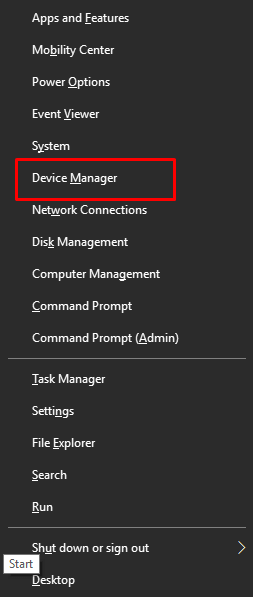
Pasul 2: extindeți categoria „ Cozi de imprimare” sau „Imprimante ” din meniul derulant al Managerului de dispozitive.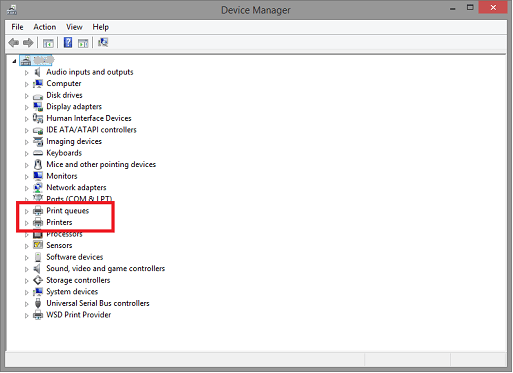
Pasul 3: Faceți clic dreapta pe scanerul de documente Canon DR-C225 după ce l-ați selectat.
Pasul 4: Acum, alegeți opțiunea „ Actualizare software driver ...” care este disponibilă din meniul contextual.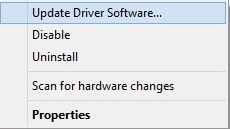

Pasul 5: După aceea, selectați Căutați automat software-ul de driver actualizat de la următoarea solicitare.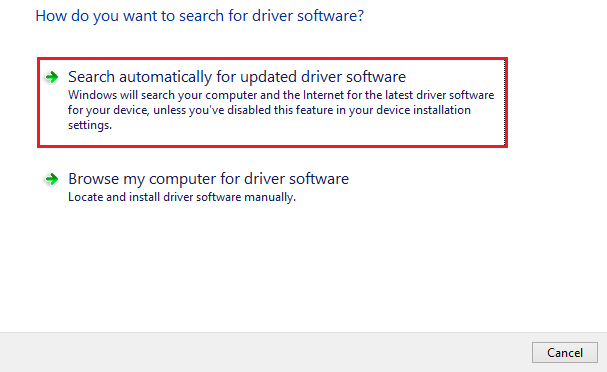
Acum, în timp ce sistemul de operare descarcă o actualizare pentru driverul Canon DR-C225, puteți să vă relaxați și să urmăriți computerul cu Windows.
Citiți și: Descărcarea și actualizarea driverului Canon MG2520 pentru Windows 10, 11
Metoda 3: Instalați automat driverul Canon DR-C225 prin Bit Driver Updater (recomandat)
Acum că ați văzut numeroase metode diferite de a remedia problemele driverului cu scanerul de documente Canon DR-C225, este posibil să căutați o soluție care nu este doar eficientă, ci și rapidă. Dacă acesta este cazul, atunci aceasta este cea mai eficientă abordare. Face acest lucru utilizând un software terță parte cunoscut sub numele de Bit Driver Updater, care rezolvă orice probleme care ar fi putut apărea cu driverele de dispozitiv de pe computerul dvs. Windows. Actualizarea driverelor cu ajutorul Bit Driver Updater este una dintre cele mai simple și mai rapide moduri pe care le puteți încerca.
Descărcarea, actualizarea și instalarea driverului Canon DR-C225 de pe site-ul oficial Canon necesită o investiție semnificativă din timpul și munca dumneavoastră. După aceea, am vorbit despre utilizarea Device Manager, care nu este o modalitate eficientă de a obține actualizarea corectă a driverului. După aceea, am vorbit despre utilizarea abordării Windows Update. Cu toate acestea, dacă utilizați Bit Driver Updater, nu va trebui să vă faceți griji cu privire la apariția vreuneia dintre aceste probleme. Este ușor, rapid și eficient în același timp.
Programul are capacitatea de a accesa practic toate capacitățile sale cu un singur clic. Ediția premium a programului oferă acces la o mare varietate de capabilități suplimentare sofisticate. Este una dintre puținele aplicații de actualizare a driverelor care oferă clienților posibilitatea de a genera o copie de rezervă a driverelor de dispozitiv și apoi de a o restaura dacă este necesar. Acum, aruncați o privire la pașii de mai jos care vă ajută să descărcați cele mai recente actualizări ale driverelor Canon DR-C225 utilizând Bit Driver Updater:
Pasul 1: Pentru a începe, descărcați Bit Driver Updater din butonul de mai jos.
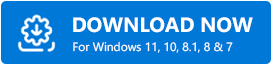
Pasul 2: După descărcarea fișierului de configurare Bit Driver Updater utilizând opțiunea de descărcare situată mai sus, va trebui să executați fișierul descărcat pentru a instala aplicația.
Pasul 3: Lansați programul după ce instalarea a fost finalizată.După ce rulați software-ul, mergeți în panoul din stânga și alegeți opțiunea Scanare drivere pentru a începe să căutați drivere defecte. 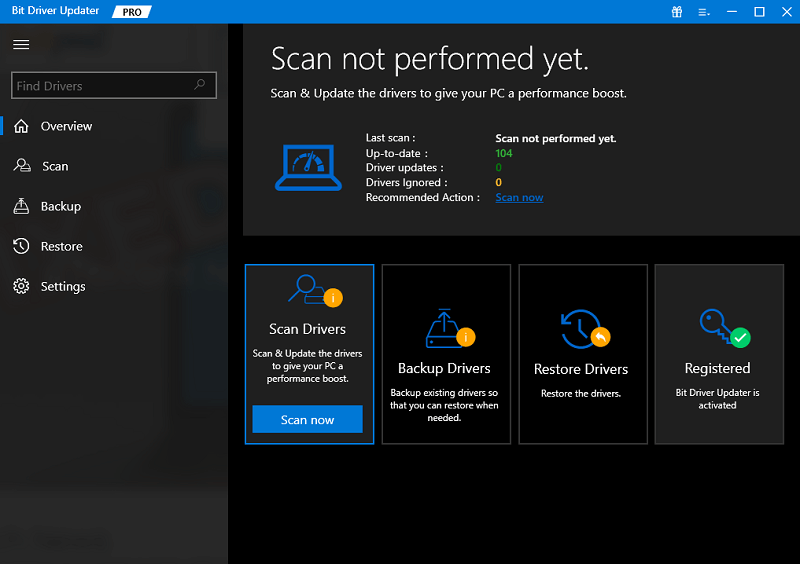
Pasul 4: Găsiți driverul pentru Canon DR-C225 în listă, apoi alegeți butonul Actualizare acum disponibil lângă acesta.Și, dacă doriți să instalați toate driverele de computer, inclusiv driverul Canon DR-C225 dintr-o singură mișcare, atunci faceți clic pe butonul Actualizare tot . 
Cu toate acestea, pentru a utiliza această funcționalitate, trebuie să vă bazați pe versiunea actualizată sau pro a Bit Driver Updater. Versiunea pro vine, de asemenea, cu asistență tehnică non-stop și o garanție de rambursare completă a banilor de 60 de zile.
Metoda 4: Descărcați și instalați cel mai recent driver Canon Dr-C225 utilizând Windows Update
Descărcarea și instalarea celui mai recent driver pentru scanerul dvs. de documente Canon DR-C225 prin Windows Update este încă o altă modalitate eficientă de rezolvare a dificultăților legate de driver. Da, pe lângă păstrarea la zi a sistemului de operare, puteți îndeplini acest obiectiv utilizând instrumentul implicit care vine cu Windows. Iată ce trebuie să faceți pentru a actualiza driverul pentru Canon DR-C225 utilizând Windows Update:
Pasul 1: Pe tastatură, apăsați complet tastele I + Windows pentru a lansa Setările Windows.
Pasul 2: Căutați și faceți clic pe Actualizare și securitatepentru a continua. 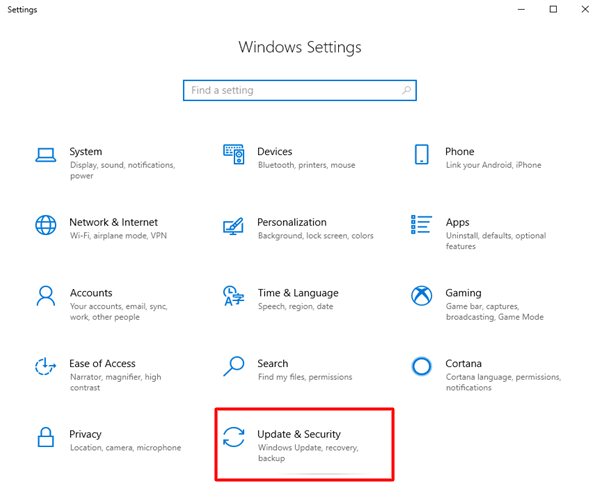
Pasul 3: Acum, alegeți Windows Update din meniul care apare sub Actualizare și securitate .
Pasul 4: După aceea, vi se cere să alegeți opțiunea etichetată Verificați actualizări.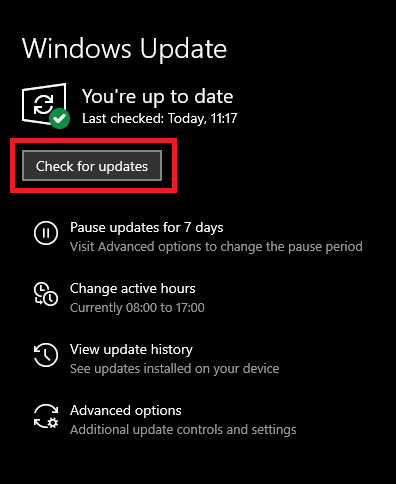
Acum, lăsați orice altceva care este pe Windows. Driverele adecvate pentru dispozitivele dvs. hardware vor fi localizate și descărcate de sistem pe cont propriu. Va trebui doar să urmăriți procesul și să urmați instrucțiunile furnizate de software pentru a descărca și instala cu succes cea mai recentă actualizare a driverului Canon DR-C225 pe propriul computer.
Citiți și: Descărcarea driverului Canon MG2500 pentru Windows 10, 11
Cum să descărcați driverul Canon DR-C225 pentru Windows 10, 11: explicație
Sperăm cu adevărat că ați reușit să găsiți o soluție la problemele dvs. cu ajutorul acestei postări! Dacă aveți întrebări sau recomandări cu privire la descărcarea driverului Canon DR-C225, atunci nu ezitați să lăsați o remarcă mai jos. Pentru mai multe informații, vă puteți abona la Newsletter-ul nostru și ne urmăriți pe Social Media!
